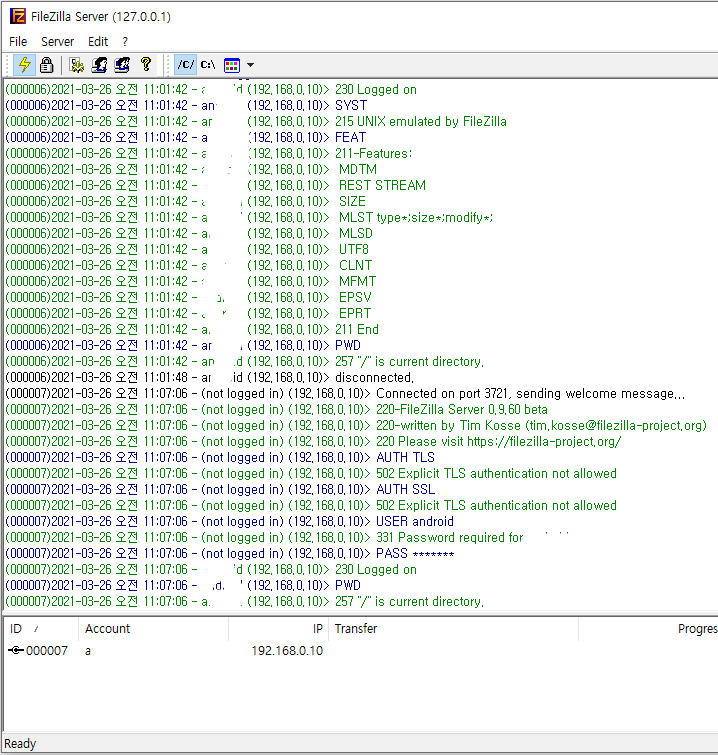집에 있는 FTP 서버를 외부에서 사용하기 위한 설정입니다.
집에 FTP Server(Filezilla Server)가 설치 되어있고 iptime공유기를 사용한다는 가정하에 설명하겠습니다.
iptime에서 ddns를 설정합니다.
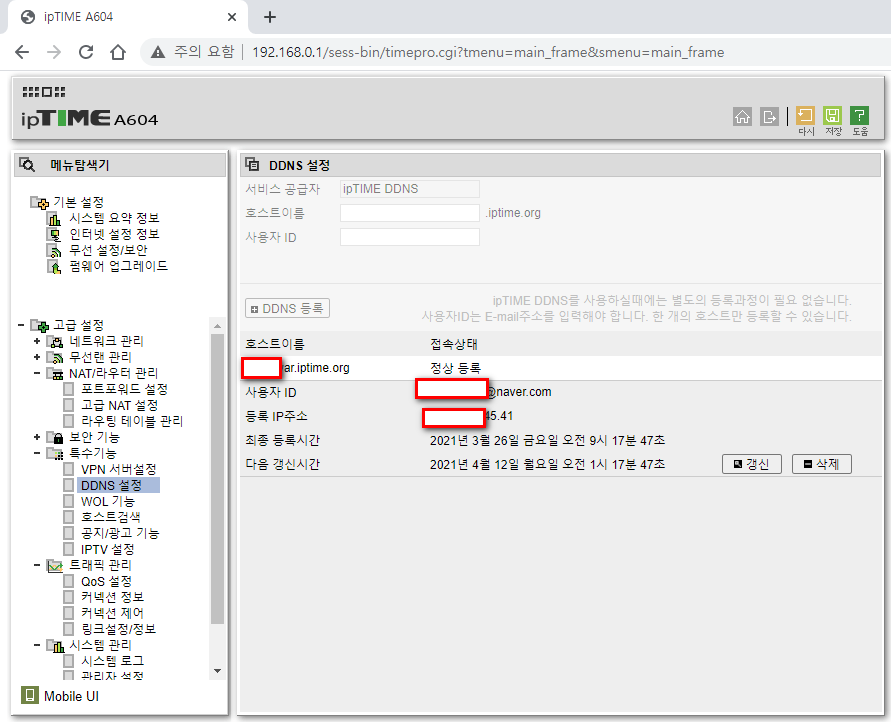
포트포워딩을 설정합니다. FTP의 passive모드를 사용합니다. 따라서,아래와 같이 2개를 추가합니다. 노란색은 접속용 port(3721)이고, 그 아래 녹색은 passive용 port(3722)입니다. 이 port들을 임의로 정하셔도 됩니다.
내부 ip 주소는 FTP서버의 ip를 입력합니다. “현재 접속된 IP주소”를 클릭하면 자동으로 입력됩니다.
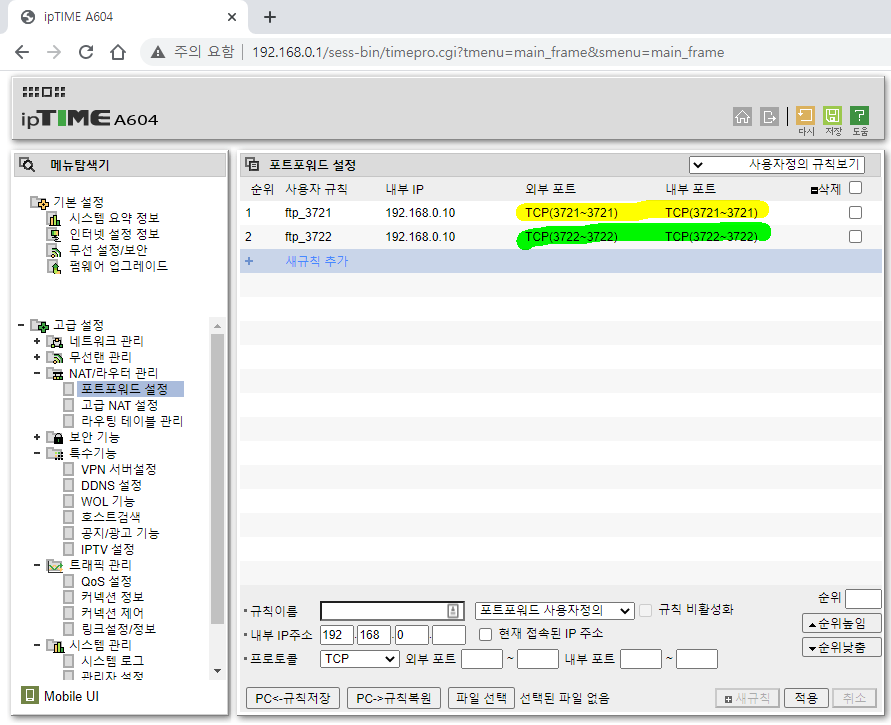
그 다음엔 제어판에서 방화벽 설정 화면을 열어서 인바운드 규칙을 클릭합니다.
FileZilla Server 항목을 클릭하여, 포트를 확인합니다.

프로토콜및 포트에서 “모든 포트”로 되어 있는지 확인합니다.
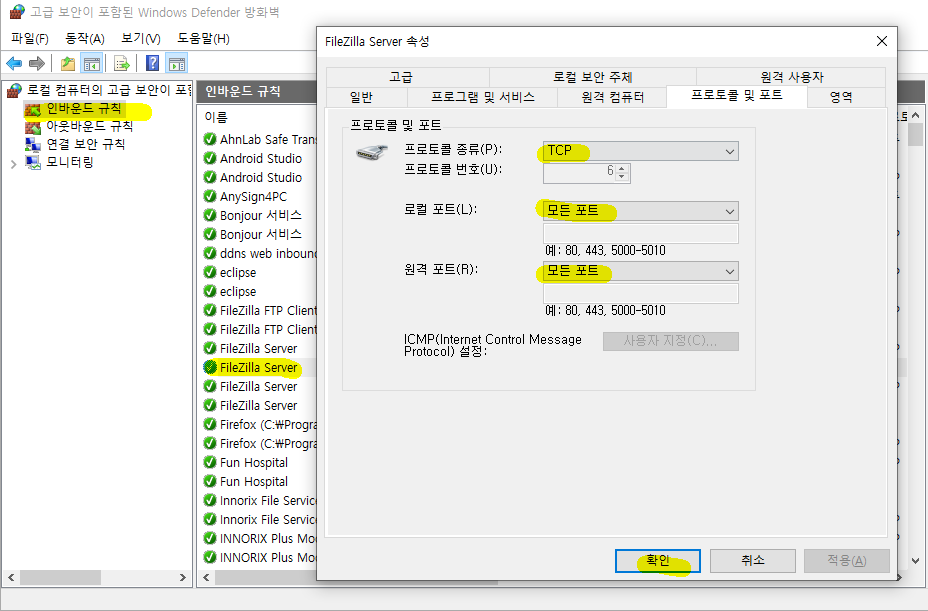
그리고, Filezilla Server Interface를 실행하여, 아래와 같이 iptime에서 설정한 접속포트 3721을 입력합니다.
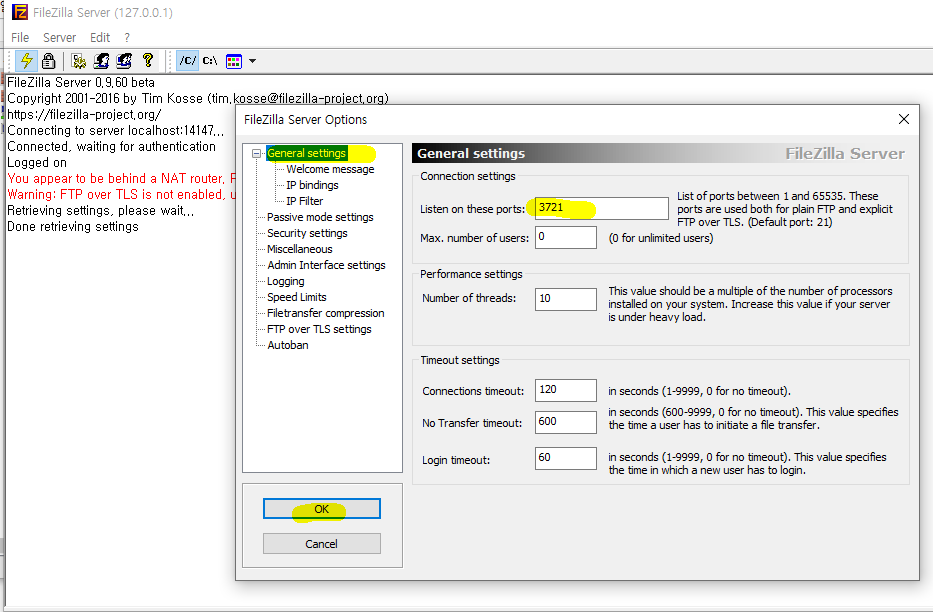
Passive Mode 셋팅을 위한 포트를 설정해야합니다. iptime에서 등록한 또다른 port인 3722를 입력합니다.
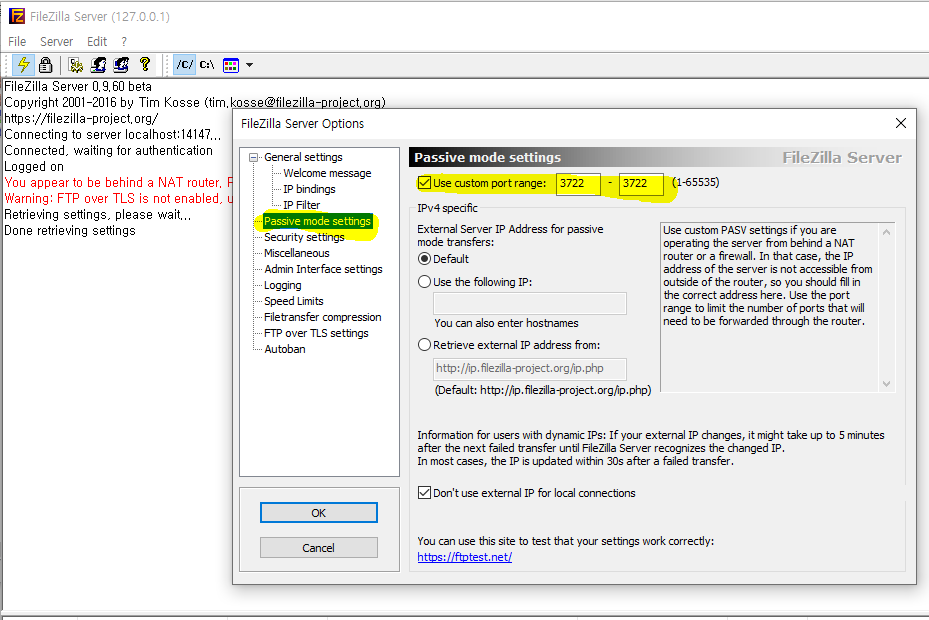
안드로이드 폰으로 연결테스트를 해 보겠습니다. ddns에서 설정한 도메인, protocol, 접속포트, ftp계정과 암호를 입력하고 접속합니다.
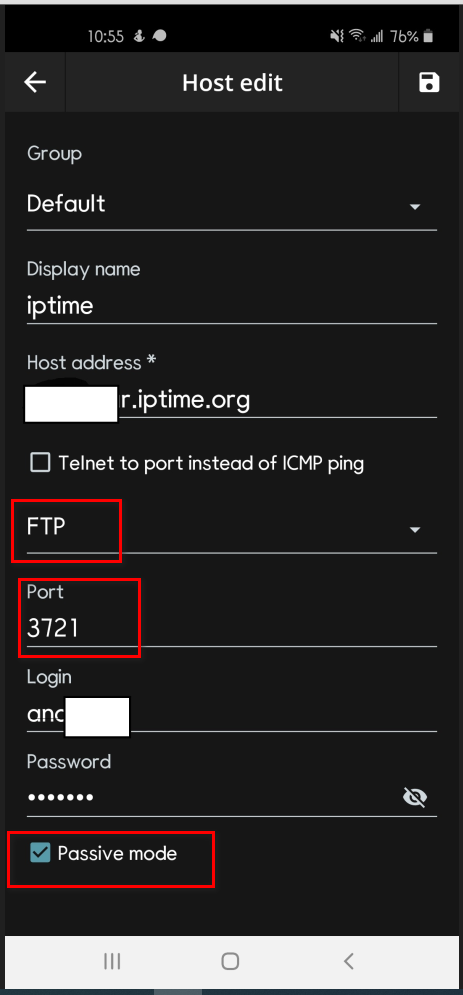
안드로이드폰의 FTP클라이언트 앱으로 연결해 보았습니다. FTP서버창의 로그를 보면 아래와 같이 접속되었음을 확인할 수 있습니다. 117로 시작되는 ip주소는 안드로이드 폰 ip 입니다.
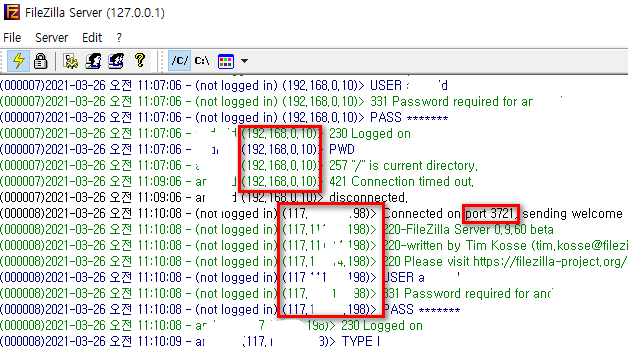
데스크탑 클라이언트에서도 연결해 보겠습니다. 설정은 아래와 같습니다. 위와 마찬가지로 프로토콜, 서버 ip, 접속port, ftp계정과 암호를 넣습니다.
내부 네트워크에서 연결테스트 할 경우에는 내부ip를 사용합니다. 외부에서 연결할 경우에는 ddns에서 설정한 도메인과 포트번호를 사용한다는것에 유의하시기 바랍니다.
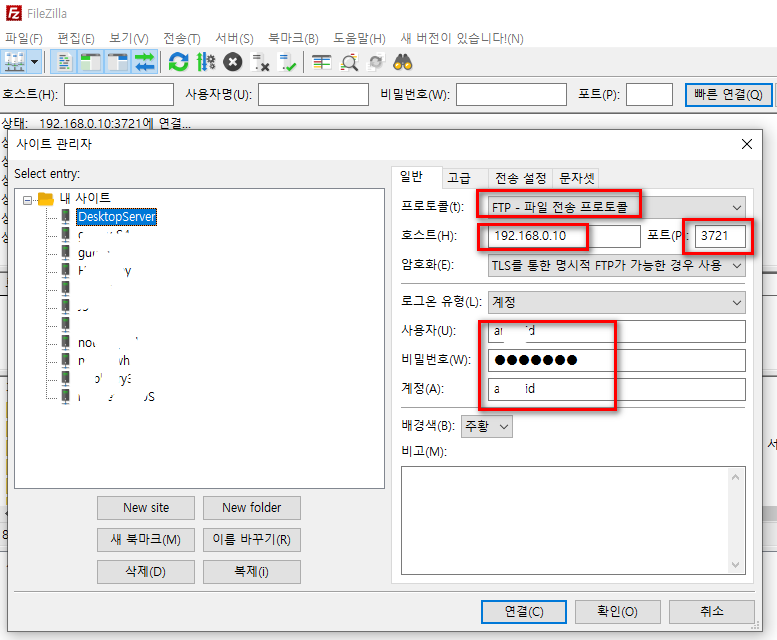
추가로 넣어야 할것은 “전송 설정” 탭에서 passive mode를 설정하는것 입니다. 아래와 같이 “수동형”을 선택합니다.
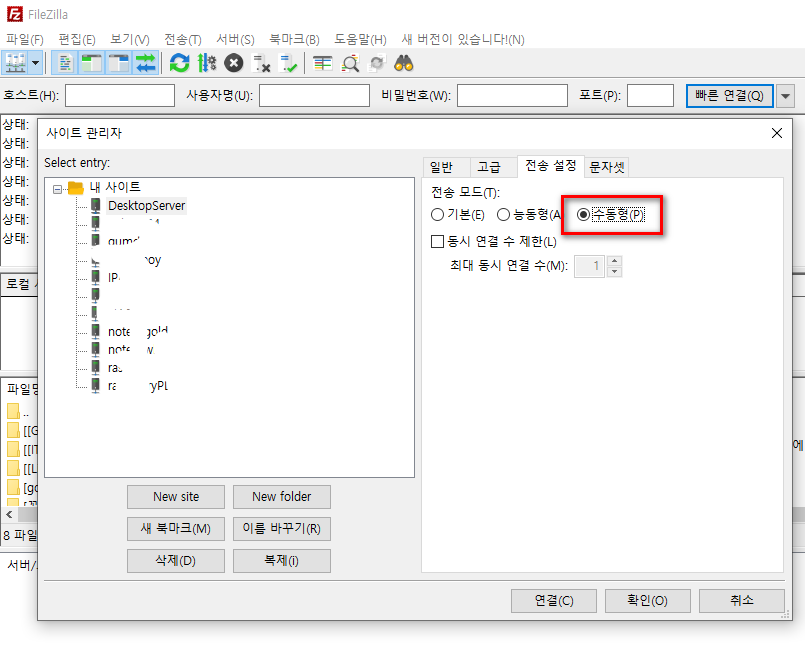
그러면 아래와 같이 성공적으로 연결된것을 볼수 있습니다.
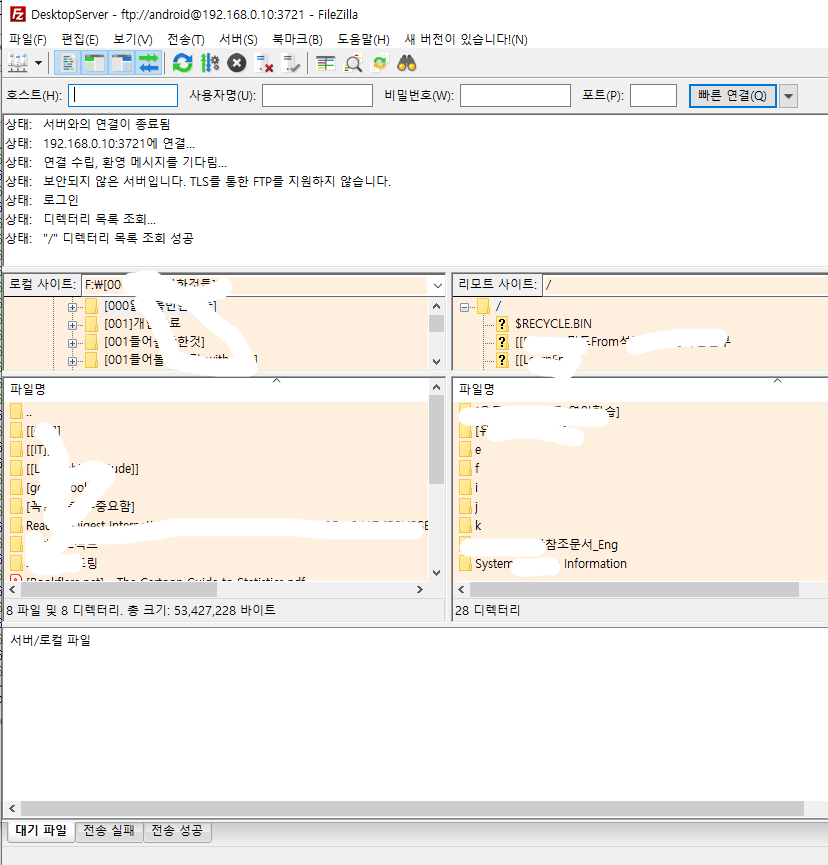
서버측의 로그를 통해 성공적으로 접속이 된것을 확인할 수 있습니다.